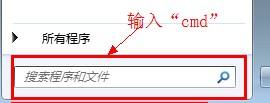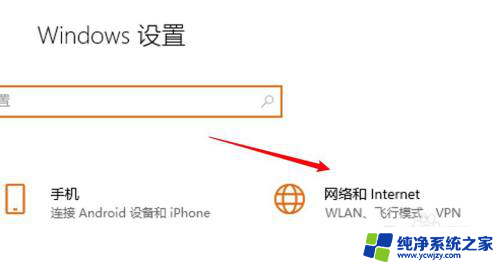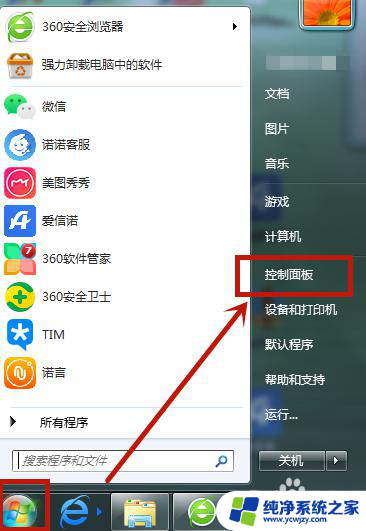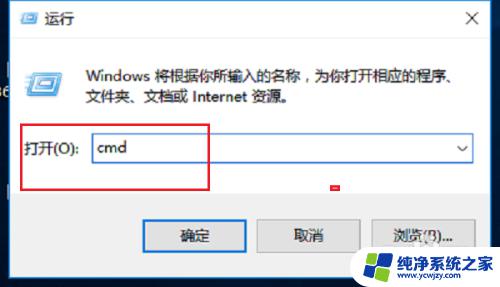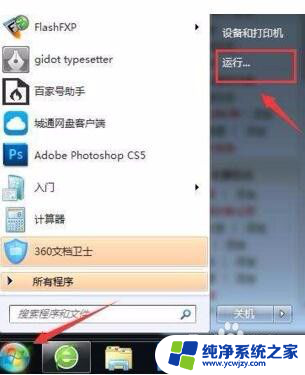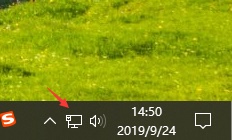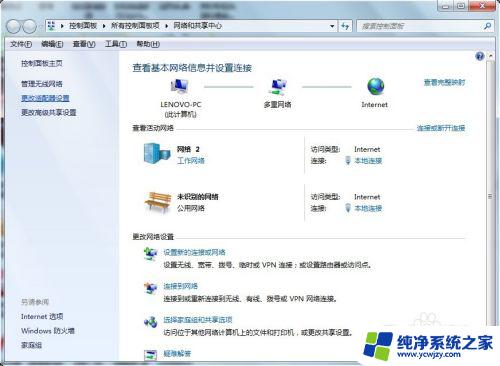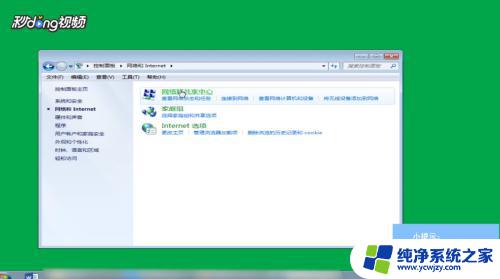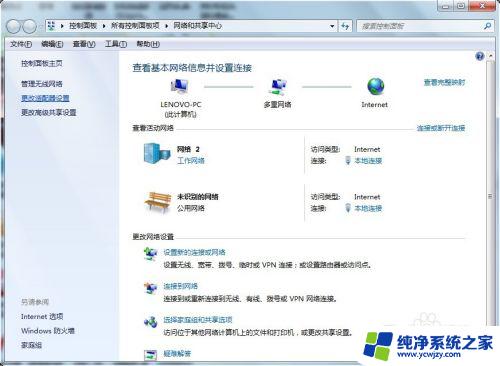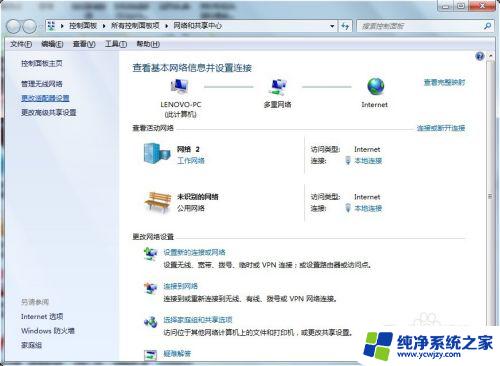win7的mac地址怎么查 win7的本机MAC地址查看方法
win7的mac地址怎么查,在使用Windows 7操作系统的电脑中,了解本机的MAC地址是非常有用的,MAC地址是一个唯一标识网络适配器的地址,它可以帮助我们识别设备并进行网络连接。要查看Windows 7电脑的本机MAC地址,有几种简单的方法可以帮助我们完成。本文将介绍一些常用的方法,以帮助您轻松地查找和了解您的Windows 7电脑的MAC地址。无论是为了网络设置或是其他需求,掌握如何查看本机MAC地址对于我们来说都是非常有用的。接下来我们将详细讲解如何在Windows 7操作系统中查看本机MAC地址的方法。
具体方法:
1.打开命令符窗口,进入dos输入。
点击“开始”菜单,在“搜索程序和文件”输入框。输入“cmd”(会找到进入dos命令的cmd程序),然后回车。
快捷方式“WIN+R”,在输入cmd。(WIN为键盘上和开始键一个图标的按键。)
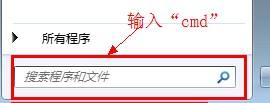

2.回车后,弹出命令符窗口。输入“ipconfig/all”,然后进行回车,就会看到一连串的返回信息。

3.在返回信息中,找到“本地连接”其中的物理地址(Physical Address),见图片,即为本机的mac地址。
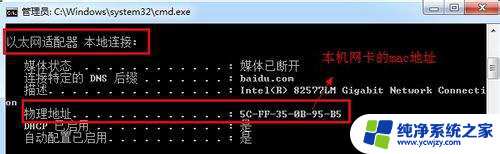
4.当然也可以通过不同的网络网卡查看比如无线网卡等的mac地址
以上是win7的mac地址查找方法的全部内容,如果您遇到了这种情况,可以尝试使用小编提供的方法来解决,希望这对您有所帮助。